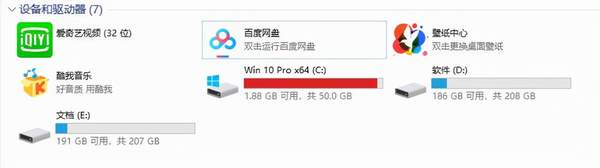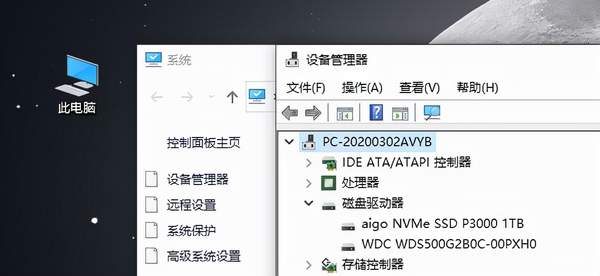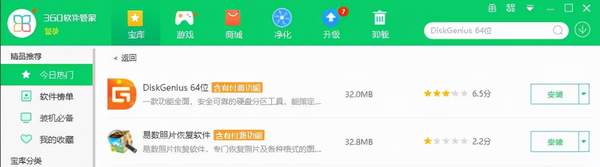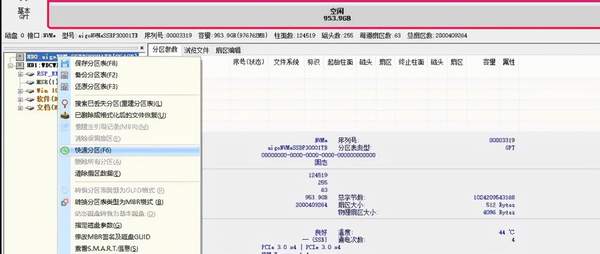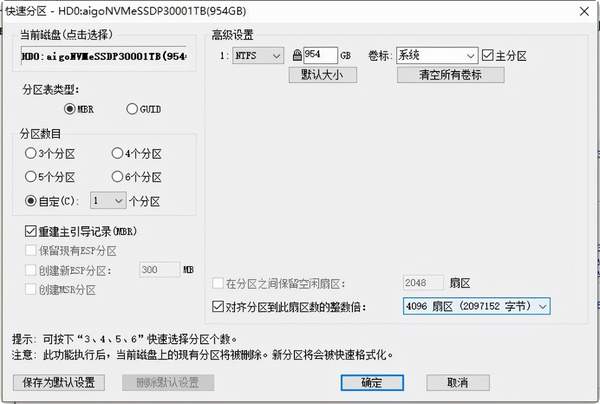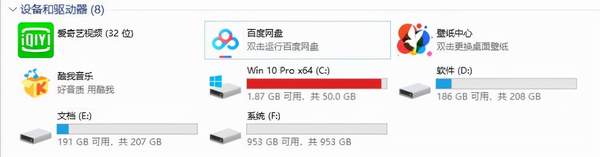更换m2固态硬盘,系统怎么办(新买的m2固态硬盘装上找不到怎么办)
多年不见的朋友,深夜发来信息。『在吗?』(回想起,上次我们聊天,还是我帮他远程装机。从硬件到系统,装了差不多一个星期,折腾的我,死去活来…成为永恒的噩梦)我沉吟了7秒钟,叉掉了对话框。
然后他又发过来一行字,『我新买的M.2固态硬盘丢了,找不到了!』我实在忍不住了,『你踏马硬盘不见了,关我屁事!又不是我偷的!』他过了半天打出一行字,『硬盘是插到主板上了,但是我的电脑里找不到…哭唧唧』
果然!!!当初就劝他硬盘上1T,他不听,现在不够用了,跑去买了一个aigo P3000 1T M.2固态硬盘(不用说,以他的抠门程度,这货肯定是1T里最便宜的)。
不过,骂归骂,气归气,还是要帮他把这事搞定的!虽然老鸟一听『新装硬盘找不着』就知道咋回事,但是对他,还是稳妥一点,先视频指导他安装M.2固态硬盘。当时给他装机,就考虑到后续升级,主板就选了微星迫击炮B460M,有两个M.2接口。靠近CPU那个有散热鳍片,下面这个是直接裸露的,也没有散热片。
简单看下aigo P3000 1T M.2固态硬盘的参数,采用镁光3D NAND优选颗粒,PCle3.0四通道接口,达到NVMe1.4技术标准,读取速度高达3300MB/S,写入速度高达2900MB/S。官旗优惠下来价格才600多,『看上去不错价格又便宜』,难怪他会买!
aigo P3000 是单面M.2设计,轻薄小巧,兼容性强。支持LDPC校错机制,可以提升数据存储准确性。还有动态写入加速、自适应热保护、ECC纠错码、TRIM支持、活跃垃圾收集等高阶功能。
官方参数上来看,这个aigo P3000 1T M.2固态硬盘的确要优于原来的西数 SN550(读写2400MB/S),不过,考虑到要把aigo装在CPU附近的槽,需要拆掉大霜塔散热器、M.2散热器,以及重装系统,哪一个都会是『永恒的噩梦』第二章,还是作罢!
保姆级,如何找到新装的硬盘!
首先打开我的电脑,确认一下,这里确实找不到新装的 aigo P3000 硬盘。
电脑桌面,找到我的电脑图标,右击,点选属性-点选设备管理器-点选硬盘驱动器,确认可以看到aigo P3000!
打开360软件管家,别惊讶!!!u1s1,对于电脑小白,360还是非常有用的,尤其是要找『正确无毒』的软件!在搜索框里输入disk,就会跳出DiskGenius软件。点击下载安装。
打开DiskGenius,找到aigo P3000右击,选择快速分区。
在弹出的界面,按照上图去勾选。点击确定。
然后再回到我的电脑,是不是多了一个系统盘盘符。(他又想问为什么是953G!!!被我及时制止了)
现在就可以往里面存东西了,『找硬盘』,就这么简单!
搞定了被偷走的硬盘,我忍不住用aigo P3000 1T M.2固态硬盘跑了一下CrystalDiskMark,读取速度3396MB/S超出官方给的数据(3300MB/S),写入速度2766MB/S与官方数据接近(2900MB/S),非常出乎我的意料。因为一般装机,习惯性选那几个大牌,图个稳定跟安心。没想到国产aigo(不虚标)竟然已经这么强(价格如此实惠)了。
查了一下官方的保修说明,居然还有加码,aigo P3000 1T M.2固态硬盘质保从之前的3年增加到了5年(或者写入量达到512TB),这个有点狠!对于普通消费者来说,5年,足够支撑到电脑整机换代了!还要什么自行车?
抛开保修,数据安全方面,其实也不用太担心。每一块aigo P3000出厂都会经过80个小时的严苛体检!16小时高温检测、48小时持续读写、8小时2000次休眠测试、4小时系统持续启动、4小时性能测试,而且在筛选颗粒时,还有8小时高温老化测试和8小时低温老化测试,日常家用肯定达不到这个使用强度的。所以,如果你想升级硬盘,价格可以接受,就可以放心下手了!
希望大家看到这个帖子以后,都动手试试。别再三更半夜问你的朋友,『电脑新装的硬盘怎么找了?』生活不易,且问且珍惜。别再扯断别人已经稀碎脆弱敏感的神经。也奉劝一些好心的朋友,千万不要帮朋友装机,千万不要!